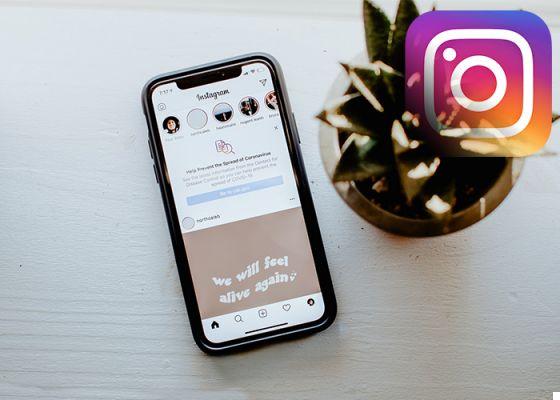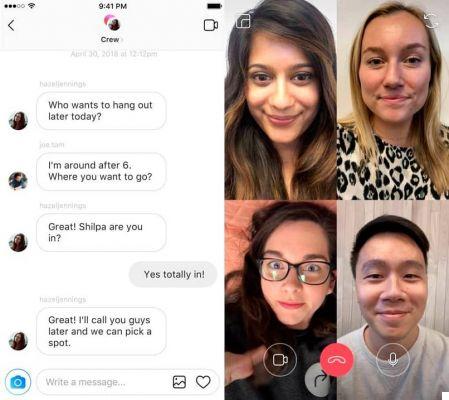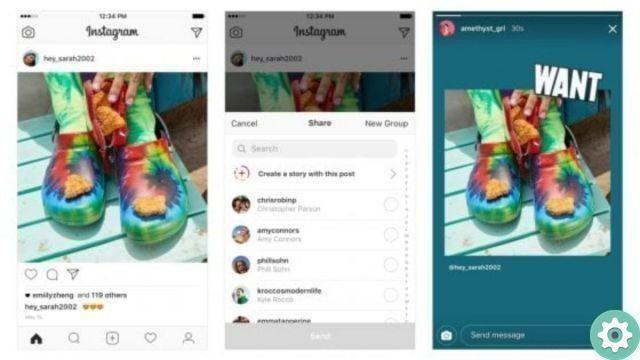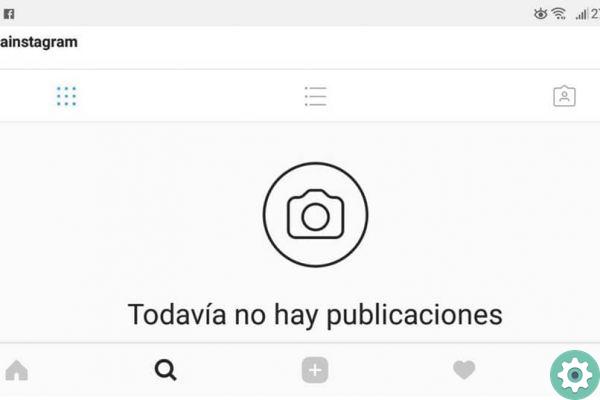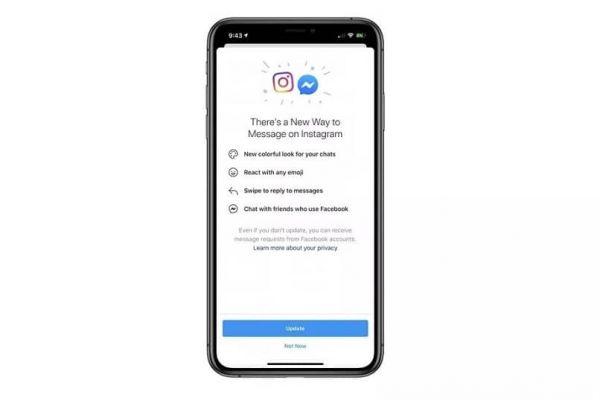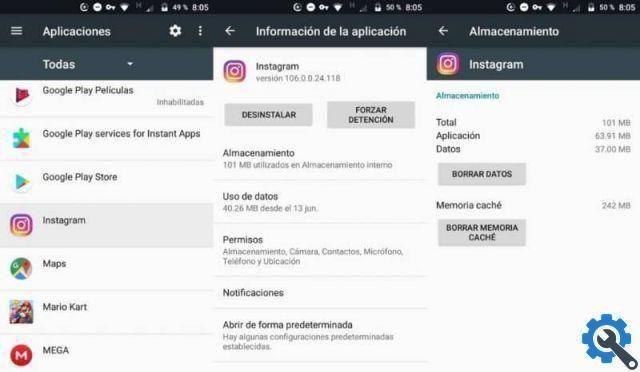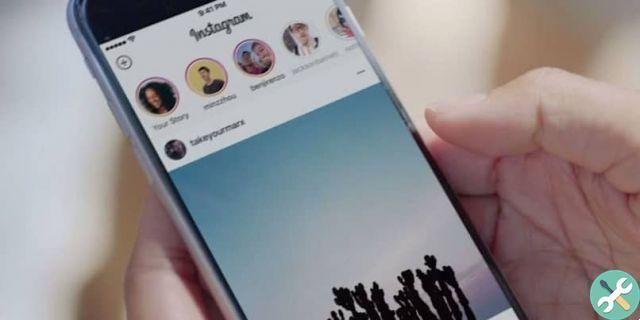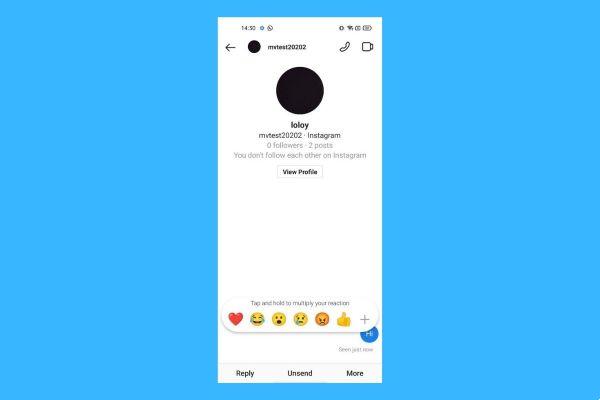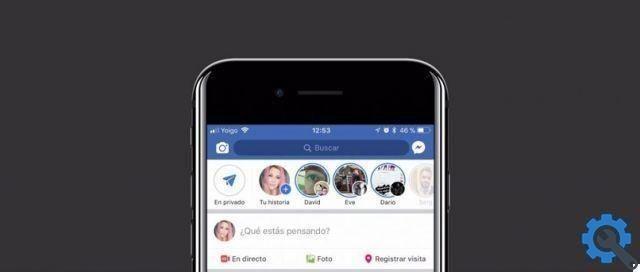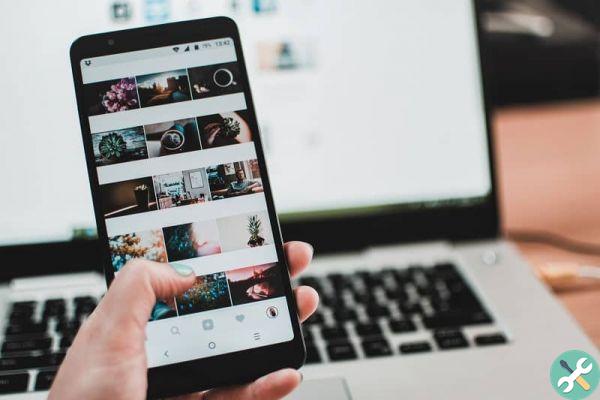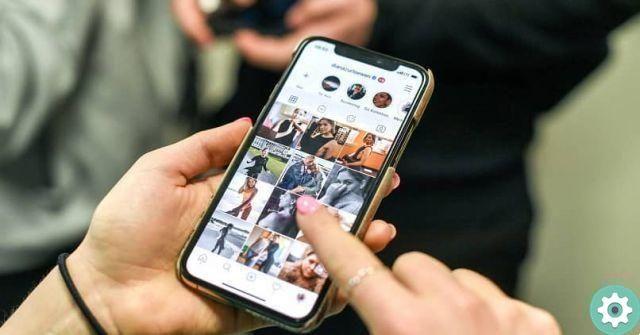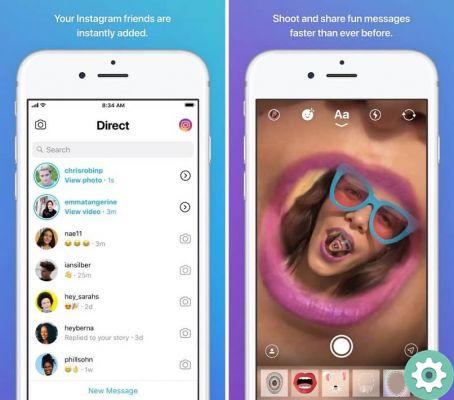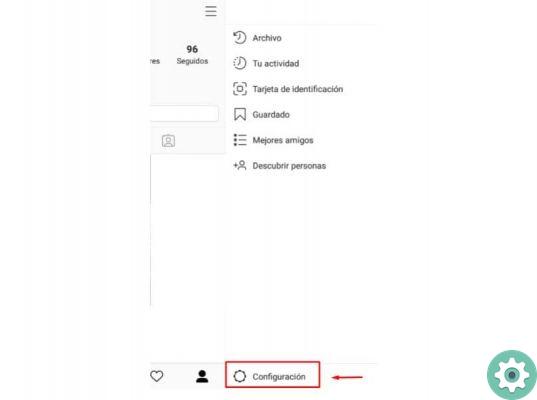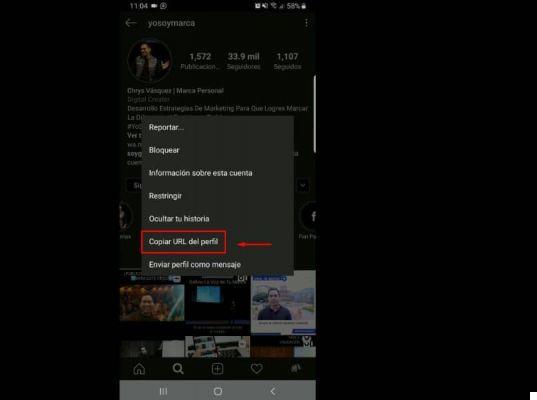Les médias sociaux, bien qu'ils soient très répandus et répandus dans le monde entier, ne sont pas à l'abri de problèmes techniques. L'application Instagram ne fait pas exception.
Si vous êtes un utilisateur régulier d'Instagram, il vous est sûrement arrivé d'essayer de télécharger une photo, de suivre quelqu'un ou même de démarrer votre session et une fenêtre apparaît qui dit "Il y a eu un problème avec votre demande". Aujourd'hui, nous allons vous expliquer comment corriger facilement cette erreur.
Étapes pour corriger l'erreur "il y a eu un problème avec votre demande" sur Instagram
Dans cette section, nous expliquerons les étapes simples que vous devez suivre pour arrêter l'erreur "Il y a eu un problème avec votre demande" dans l'application Instagram. Tandis que il existe de nombreuses options pour résoudre ce problème, il existe deux procédures simples qui fonctionnent pour presque tous les utilisateurs.
La première de ces procédures est quasi infaillible, et consiste simplement à vider le cache d'Instagram. Cela peut être fait très facilement en accédant au menu "Paramètres" ou "Paramètres" du votre téléphone portable, avec quelques variantes selon que vous ayez un appareil Android ou un iPhone.
Il est très courant que ces erreurs soient dues à la saturation du cache des applications. Par conséquent, si le cache est vidé, l'application pourra fonctionner plus facilement et ainsi l'erreur disparaîtra dans la plupart des cas. Cependant, ce n'est pas une solution magique et cela peut ne pas fonctionner pour tous les utilisateurs.
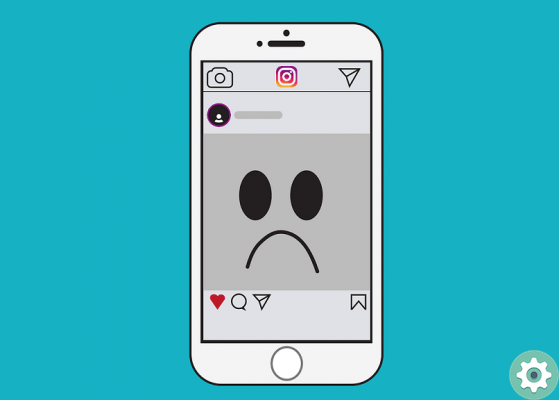
Si vider le cache n'a pas aidé, l'autre solution est forcer à quitter Instagram. Pour cela, retournez dans le menu 'Paramètres' de votre mobile et recherchez Instagram parmi les applications. Une fois que vous l'obtenez, appuyez sur l'option "Forcer la fermeture" ou "Forcer l'arrêt". Lorsque vous rouvrirez l'application, il n'y aura aucune erreur.
Autres alternatives pour résoudre cette erreur
Il est possible que, même si vous appliquez les deux solutions à la lettre, l'erreur apparaisse toujours lorsque vous essayez d'effectuer une action dans l'application, aussi simple soit-elle. Si tel est le cas, ne vous inquiétez pas ! Il existe d'autres options que vous pouvez essayer et qui sont aussi très simples et rapides à faire. Lisez la suite et vous verrez.
Tout d'abord, vérifiez la version d'Instagram que vous avez installée sur votre mobile. Si ce n'est pas la plus récente, cela pourrait expliquer l'erreur, car les anciennes versions ont tendance à être un peu instables. Le résoudre est très simple, il vous suffit d'aller sur l'AppStore ou le PlayStore et télécharger la dernière version de cette candidature.
Si cela ne fonctionne toujours pas, vous pouvez essayer de désactiver temporairement votre compte. Ce processus ça peut être un peu plus compliqué, mais cela a fonctionné pour certains utilisateurs. Gardez à l'esprit que pour ce faire, vous devez entrer votre compte Instagram depuis un ordinateur ou depuis votre navigateur mobile, et non depuis l'application.
Une autre chose à considérer avant de désactiver votre compte Instagram est que vous risquez de perdre vos données, vous voudrez peut-être d'abord les télécharger. Lors de la désactivation de votre compte, toutes vos données seront masquées, à l'exception des commentaires ou des "j'aime" que vous avez laissés sur les publications d'autres personnes.
Vous pouvez également essayer désinstaller complètement l'application Instagram depuis votre mobile, redémarrez votre téléphone mobile puis installez la dernière version d'Instagram. Lorsque vous rouvrez votre compte comme vous le feriez normalement, il ne devrait plus y avoir d'erreurs.
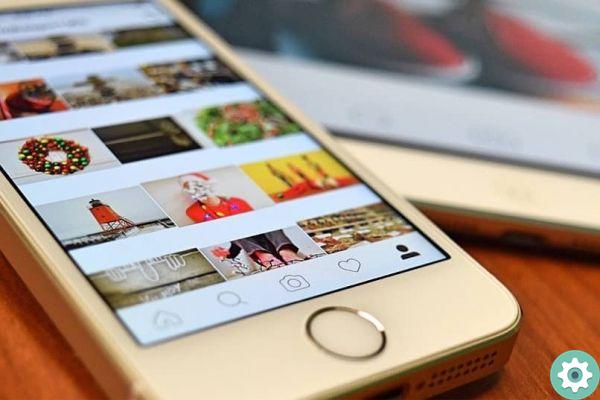
En dernier recours, si aucune des solutions ci-dessus ne fonctionne, vous pouvez réinitialiser votre mobile aux paramètres d'usine. Cela peut sembler être un mesure drastique, mais elle sera efficace en supprimant tous les fichiers corrompus à l'origine de l'erreur d'application. Gardez à l'esprit qu'en procédant ainsi, vous perdrez tous vos contacts et applications.
Nous espérons que ce didacticiel vous a aidé à résoudre l'erreur "Il y a eu un problème avec votre demande" sur Instagram qui afflige de nombreux utilisateurs à travers le monde. N'oubliez pas de le partager sur vos réseaux s'il vous a été utile. Rendez-vous dans un prochain tutoriel !